1、找到.idea下面的workspace.xml文件 , 在下面的代码中加入一段配置代码 源代码位置
<component name="RunDashboard">
<option name="ruleStates">
<list>
<RuleState>
<option name="name" value="ConfigurationTypeDashboardGroupingRule" />
</RuleState>
<RuleState>
<option name="name" value="StatusDashboardGroupingRule" />
</RuleState>
</list>
</option>
<option name="contentProportion" value="0.22874807" />
</component>2、配置代码
<option name="configurationTypes">
<set>
<option value="SpringBootApplicationConfigurationType" />
</set>
</option>3、大功告成,idea启动后Run Dashboard 在项目中自动启动。
<component name="RunDashboard">
<option name="ruleStates">
<list>
<RuleState>
<option name="name" value="ConfigurationTypeDashboardGroupingRule" />
</RuleState>
<RuleState>
<option name="name" value="StatusDashboardGroupingRule" />
</RuleState>
</list>
</option>
<option name="contentProportion" value="0.22874807" />
<option name="configurationTypes">
<set>
<option value="SpringBootApplicationConfigurationType" />
</set>
</option>
</component>Run Dashboard
它的含义你猜到了吗?百度翻译的意思是"运行仪表盘",关键是后面的这个字含义比较深刻,指的是能够清晰快速传达关键信息给用户,用户能够快速理解和吸收!

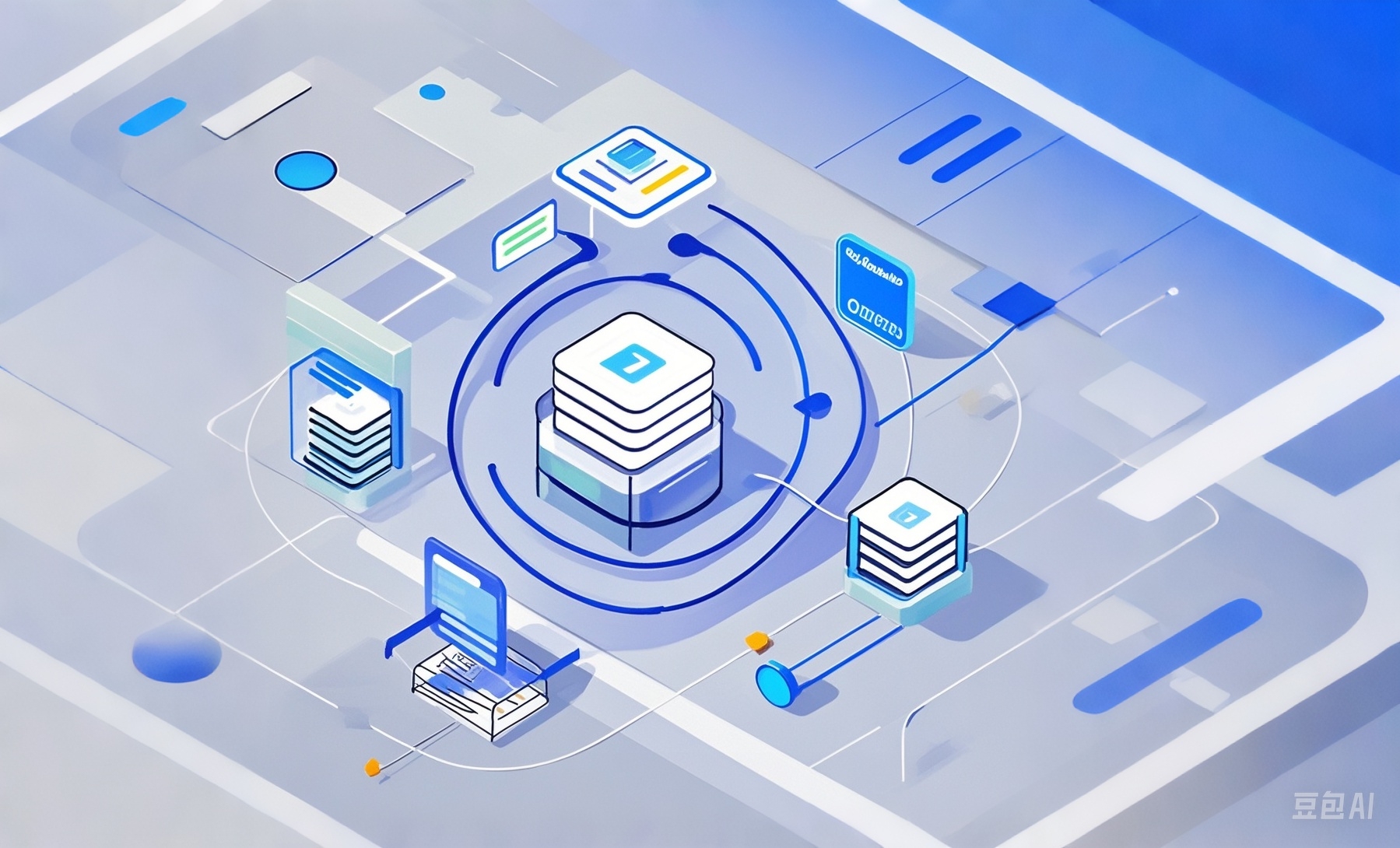
评论